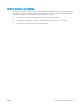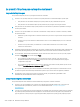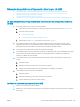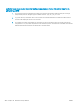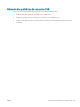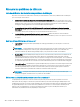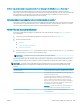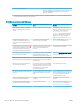HP LaserJet Enterprise Flow MFP M525 - User Guide
Résoudre des problèmes de réseau câblé
Vériez les éléments suivants pour vous assurer que le produit communique avec le réseau. Avant de
commencer, imprimez une page de conguration via le panneau de commande du produit et recherchez
l'adresse IP du produit indiquée sur cette page.
●
Le produit n'a pas une bonne connexion physique
●
L'ordinateur utilise une adresse IP incorrecte pour le produit (Windows)
●
L'ordinateur est incapable de communiquer avec le produit
●
Le produit utilise des paramètres de vitesse de liaison et de mode duplex incorrects pour le réseau
●
De nouveaux logiciels peuvent poser des problèmes de compatibilité
●
L'ordinateur ou la station de travail n'est peut-être pas correctement conguré(e)
●
Le produit est désactivé ou d'autres paramètres réseau sont incorrects
Le produit n'a pas une bonne connexion physique
1. Vériez que le produit est connecté au port réseau approprié à l'aide d'un câble de longueur suisante.
2. Vériez que le câble est correctement branché.
3. Le voyant d'activité orange et le voyant vert d'état des liaisons situés à côté de la connexion du port réseau
à l'arrière du produit doivent être allumés.
4. Si le problème persiste, essayez un autre câble ou un autre port sur le concentrateur.
L'ordinateur utilise une adresse IP incorrecte pour le produit (Windows)
1. Ouvrez les propriétés de l'imprimante et cliquez sur l'onglet Ports. Vériez que l’adresse IP actuelle du
produit est sélectionnée. L'adresse IP est indiquée sur la page de conguration du produit.
2. Si vous avez installé le produit à l'aide du port TCP/IP standard HP, cochez la case nommée Toujours
imprimer sur cette imprimante, même si son adresse IP change.
3. Si vous avez installé le produit à l'aide d'un port TCP/IP standard Microsoft, utilisez le nom d'hôte plutôt que
l'adresse IP.
4. Si l'adresse IP est correcte, supprimez le produit, puis ajoutez-le de nouveau.
L'ordinateur est incapable de communiquer avec le produit
1. Testez la communication réseau en exécutant une commande Ping sur le produit.
a. Sur votre ordinateur, ouvrez une invite de ligne de commande. Sous Windows, cliquez sur Démarrer,
Exécuter, puis tapez cmd.
b. Tapez ping, suivi d'un espace puis de l'adresse IP de votre produit.
c. Si la fenêtre aiche des temps de propagation en boucle, cela signie que le réseau est opérationnel.
2. Si la commande ping a échoué, vériez que les concentrateurs réseau sont actifs, puis vériez que les
paramètres réseau, ceux du produit et ceux de l'ordinateur sont tous congurés pour le même réseau.
282 Chapitre 10 Résolution des problèmes FRWW